 |
フレームは“シニアのときめきブログ”より拝借しています |
注意点
手順の中で×で閉じると説明があるのは必ず×をクリックしてください
その他は 「OK」 をクリックしてください
| 表示 → 背景色 黒 | 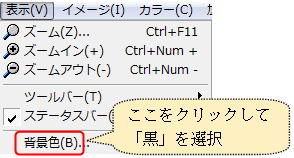 |
| ファイル → 新規作成 → 500×500 白 OKクリック | 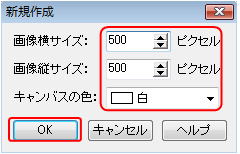 |
| 1)加工 → フェードアウト 50 (円形のチェック 外す)OK | 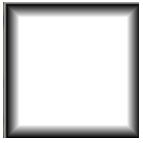 |
2)イメージ → リサイズ 375×500 縦横比の チェック 外す OK
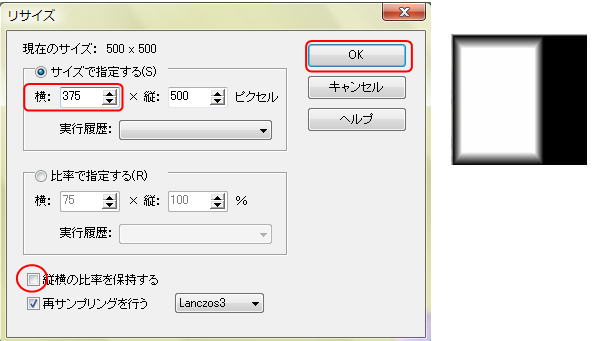
| 3)編集 → コピー コピーボタンはこれです | 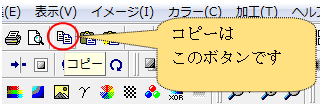 |
| 4)戻るボタンで一つ戻して | 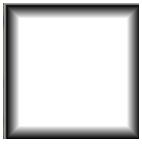 |
5)編集 → 合成 暗いで合成 「クリップボードから入力」にチェックを入れてOK
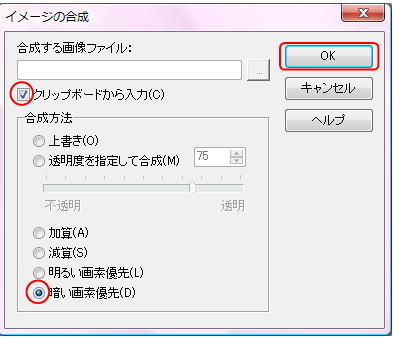 | 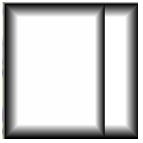 |
6)コピー
| 7)イメージ → ミラー | 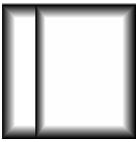 |
8)編集 → 合成 暗いで合成 クリップボードから入力に チェックを入れて OK | 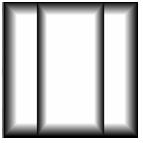 |
| 9) コピー | |
| 10)イメージ → 90度回転 左右どちらでも良い | 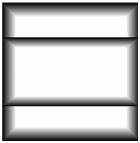 |
| 11)編集 → 合成 暗いで合成 クリップボードから入力に チェックを入れて OK | 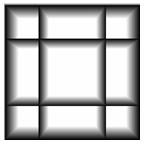 |
| 12)イメージ → 座標指定切り抜き 50・50 450・450 ×で閉じる | 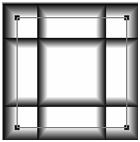 |
| 13)Delete ボタンを押す |  |
| 14)カラー → ネガボシ反転 | 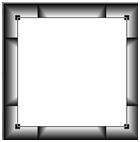 |
| 15)イメージ → 座標指定切り抜き 75・75 425・425 ×で閉じる | 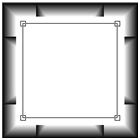 |
| 16)Delete ボタンを押す | 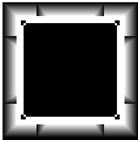 |
17)座標指定を解除 (何もないところでクリック
18)コピー
| 19)加工 → ガラス処理 25 縦横に チェックを入れて OK | 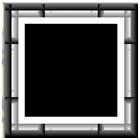 |
| 20)コピー | |
| 21)イメージ → ミラー | |
| 22)編集 → 合成 暗いで合成 クリップボードから入力に チェックを入れて OK | 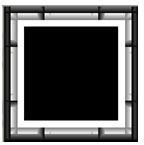 |
| 23)コピー | |
| 24)イメージ → 90度回転 左右どちらでも | |
| 25)編集 → 合成 暗いで合成 クリップボードから入力に チェックを入れて OK | 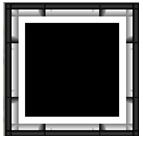 |
| 26)カラー → 色解像度の変更 → 2色誤差拡散 クリック |  |
28)コピー
| 29)編集 → 合成 透明度を指定して合成 75 OK |  |
| 30)カラー → ネガボシ反転 |  |
31)加工 → 超新星 細い縦横線をフレームの中心辺りでクロスさせてクリック
超新星ダイアログが表示されるので左下の「超新星の色」をクリックして
色を決めます ここでは 「赤」にしましたが「ピンク」とか「若草色」など
選択しても好いです(色はお好きな色に) OKクリック
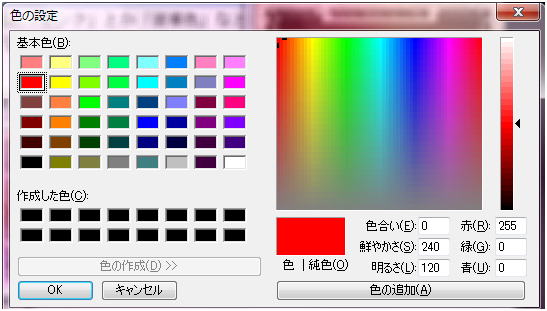
超新星ダイアログに数字を入力して OK
ちなみにこの作品は 80・10・50 にしましたが 好きにしてください

| 32)カラー → ネガボシ反転 |  |
| 33) 編集 → 合成 暗いで合成 クリップボードから入力に チェックを入れて OK 名前を付けて保存 この Jtrim は閉じないで 次の作業に入ります | 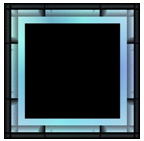 |
34)イメージ → 座標指定切り抜き 75・75 425・425 ×で閉じる
このJtrimはタスクバーに入れるか縮小ボタンでデスクトップの
邪魔にならない所に置いときます
Jtrim(2)起動
①ファイル → 開く 入れたい画像を呼び込んでくる
②イメージ → リサイズ 数字が小さい方に 350 と入力して OK
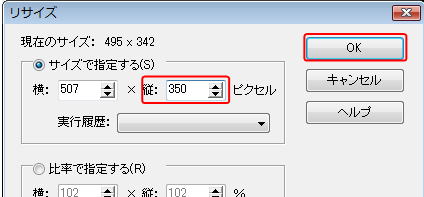
③イメージ → 切り抜き 0・0 350 ・350 と入力
手のマークになったマウスで画像の良い位置に移動させて OK クリック
350×350 の画像が出来ます
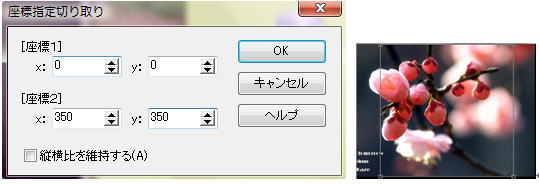
④コピー
Jtrim(1)に編集 → 合成 明るいで合成 クリップボードから入力に
チェックを入れて OKクリック 名前を付けて保存
戻るボタンで違う写真を何回でも入れる事が出来ます
「みい子のひとり言」ホームに戻る